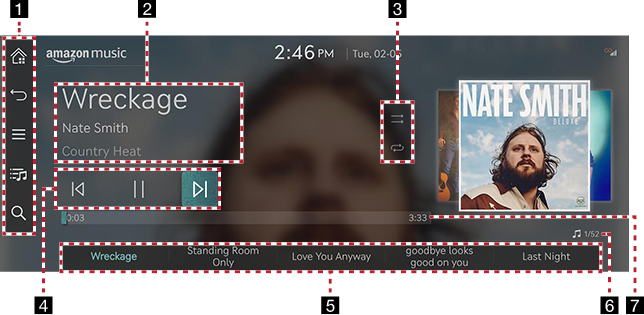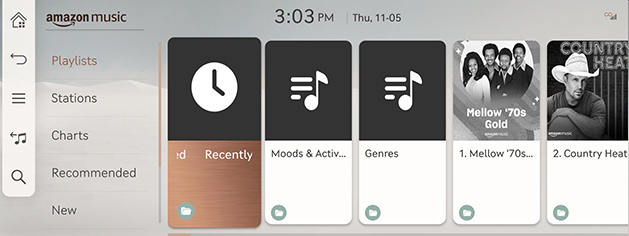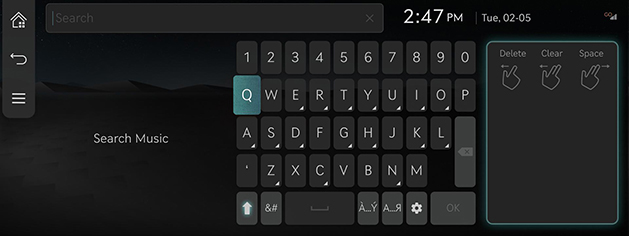Amazon Music
Amazon Music gëtt ofgespillt
Dréckt [Media] > [Amazon Music] um Startbildschierm oder haalt de [MEDIA]-Knäppchen op der Haapteenheet gedréckt a wielt [Amazon Music] aus.
|
|
1

Wiesselt op de Startbildschierm.

Wiesselt op de Startbildschierm oder de viregte Bildschierm.

Weist den detailléierten Astellungsmenü vun Amazon Music un.

Wiesselt op den Haaptlëscht-Bildschierm.

Wiesselt op den Inhaltssich-Bildschierm.
2 Informatiounen zur ofgespillter Datei
Weist Informatioune wéi Liddtitel, Numm vum Interpret an Albumtitel un.
3 Ofspillmethod festleeën
Leet d’Ofspillmethod wéi zoufälleg ofspillen oder widderhuele fest.
4 Steierungsfeld
Steiert ofspillen, pausen a sichen.
5 Playlëscht
Weist d’Playlëscht un.
6 Dateiindex
Weist d’Gesamtzuel vun den Dateien.
7 Spillzäit
Weist d’Spillzäitinformatiounen un.
|
,Hiweis |
|
Virun der Verwendung vun der „Amazon Music“-App ass d’Aktivéierung vun Genesis Connected Services erfuerderlech. An den Amazon-Kont sollt mat Ärer „Genesis Connected Services“-App verknëppt sinn. |
Lëscht uweisen
Spillt déi gewënscht Musek of, andeem Dir d’Lëscht duerchsicht.
- Dréckt [
 ] um Ofspillbildschierm.
] um Ofspillbildschierm.
|
|
- Dréckt op déi gewënscht Musek, nodeem Dir eng Kategorie gesicht hutt.
|
,Hiweis |
|
D’Lëschtelementer kënne jee no abonéiertem Dateplang variéieren. |
Sich verwenden
Fënnt vun Amazon Music bereetgestallt Musek.
- Dréckt [h] um Ofspillbildschierm.
|
|
- Dréckt op déi gewënscht Musek, nodeem Dir no Stéchwierder gesicht hutt.